Zalo là ứng dụng không còn xa lại với chúng ta. Vậy bạn đang sử dụng Zalo trên Iphone, nhưng bạn đã biết cách tải zalo cho MacBook chưa? Nếu chưa thì bài viết này chúng tôi sẽ hướng dẫn bạn cài đặt zalo trên MacBook dễ dàng và hiệu quả.
1. Chi tiết cài đặt Zalo cho MacBook Pro/Air
Cài đặt Zalo app for MacBook có thể thông qua 4 bước chính như sau:
- Bước 1: Người dùng truy cập vào link sau https://zalo.me/pc. Tiến hành tải Zalo trên MacBook.
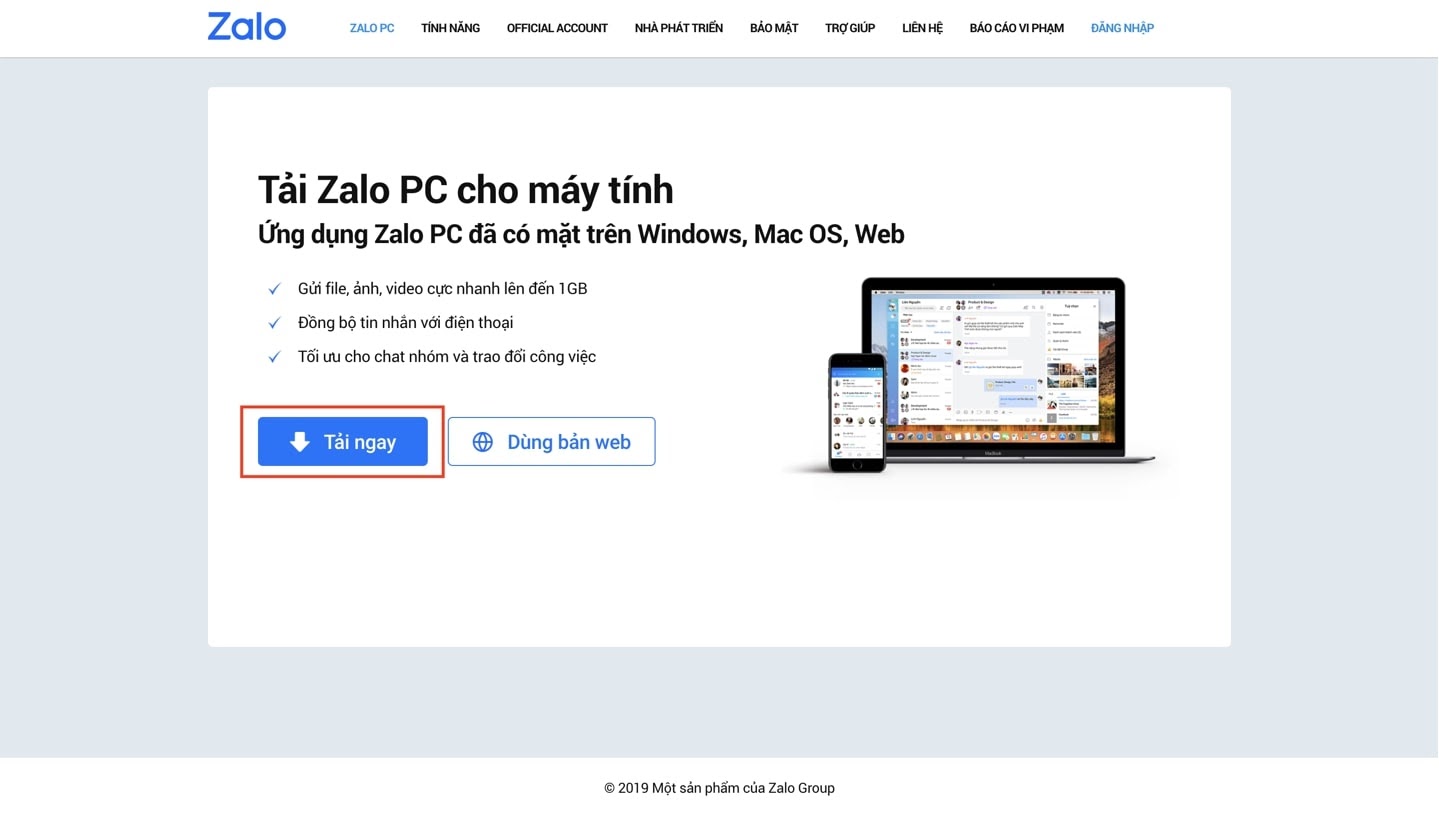
Chọn Tải ngay để tải App Zalo về máy
- Bước 2: Màn hình sẽ hiện ra hộp thoại để bạn chọn lưu ở đâu, bạn chỉ việc chọn và bấm Save.
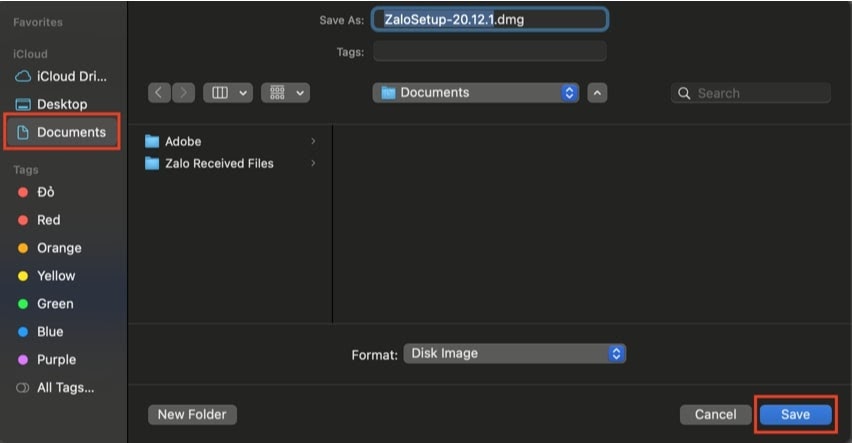
Chọn thư mục muốn lưu và bấm Save
- Bước 3: Màn hình MacBook xuất hiện một giao diện, bạn ấn chọn Application.
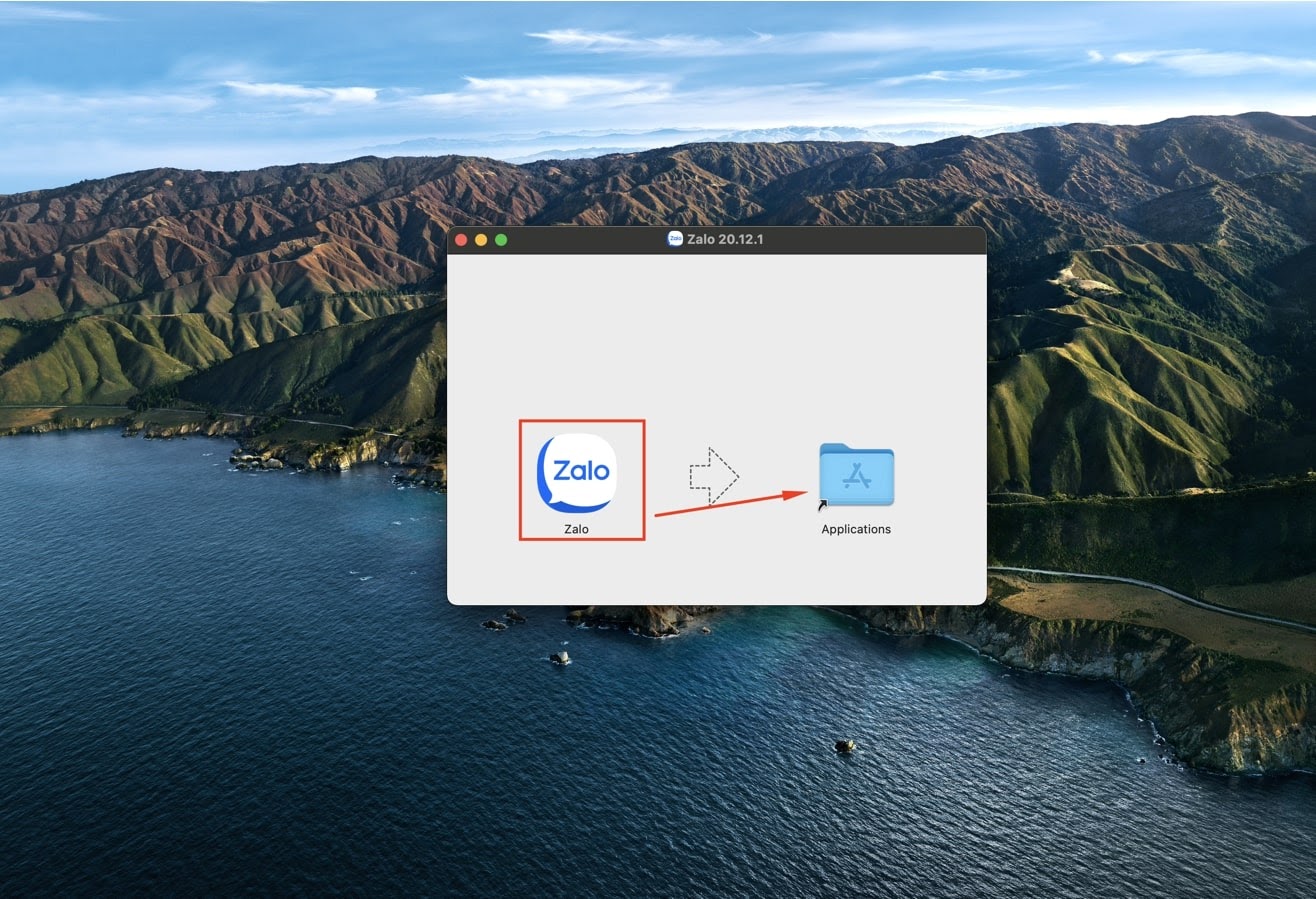
Kéo biểu tượng Zalo vào Application
- Bước 4: Nhấp đúp chuột vào biểu tượng Zalo, chọn Open. Ngoài ra bạn cũng có thể kích chuột phải chọn Open. Hai cách này có giá trị lệnh tương đương. Sau khi kích xong, Zalo sẽ tự động cài đặt trên MacBook của bạn.
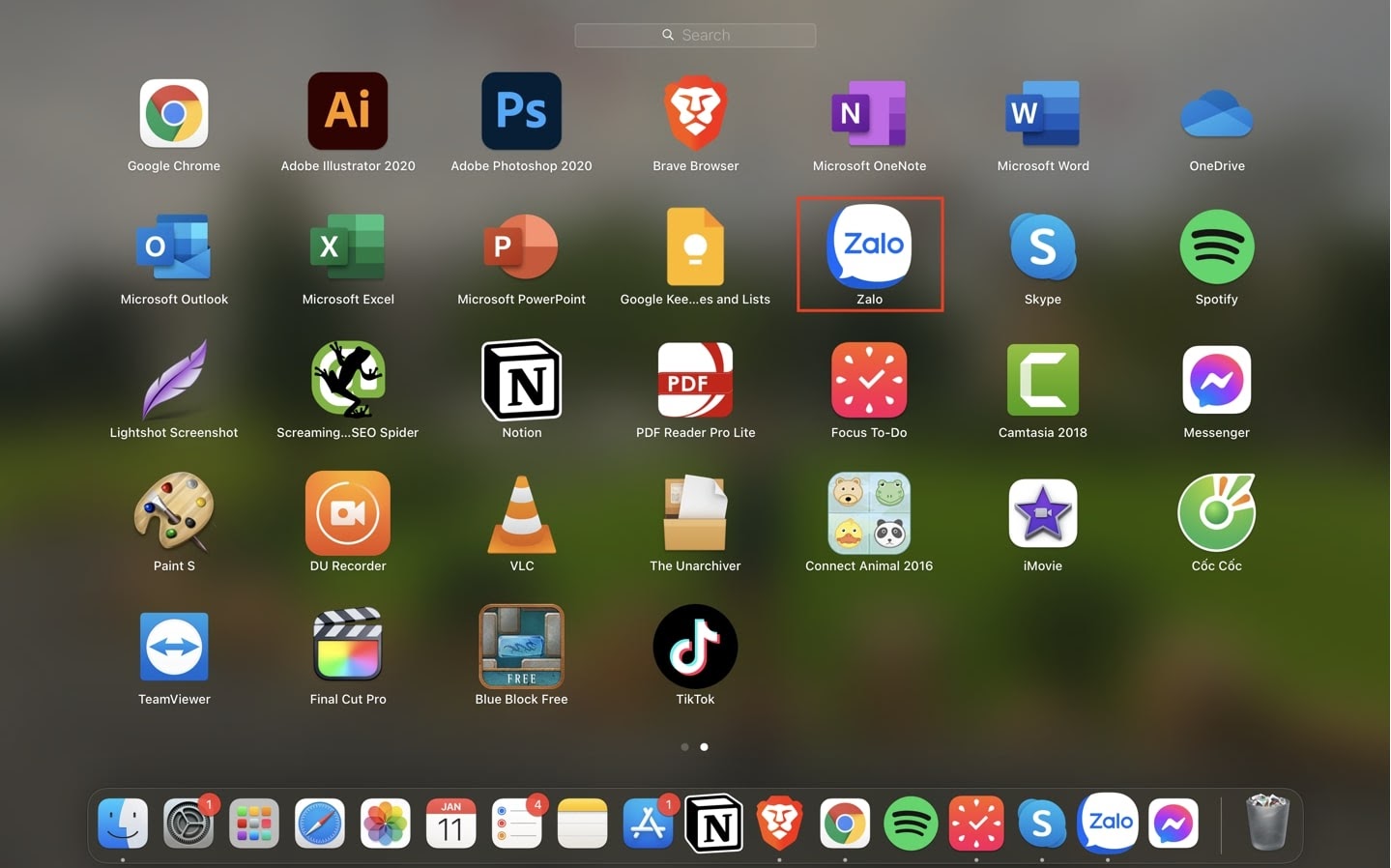
2. Hướng dẫn sử dụng Zalo trên MacBook
Cách thứ 1: Chọn Zalo, nhập số điện thoại, mật khẩu và nhập mã xác nhận để kích hoạt Zalo.
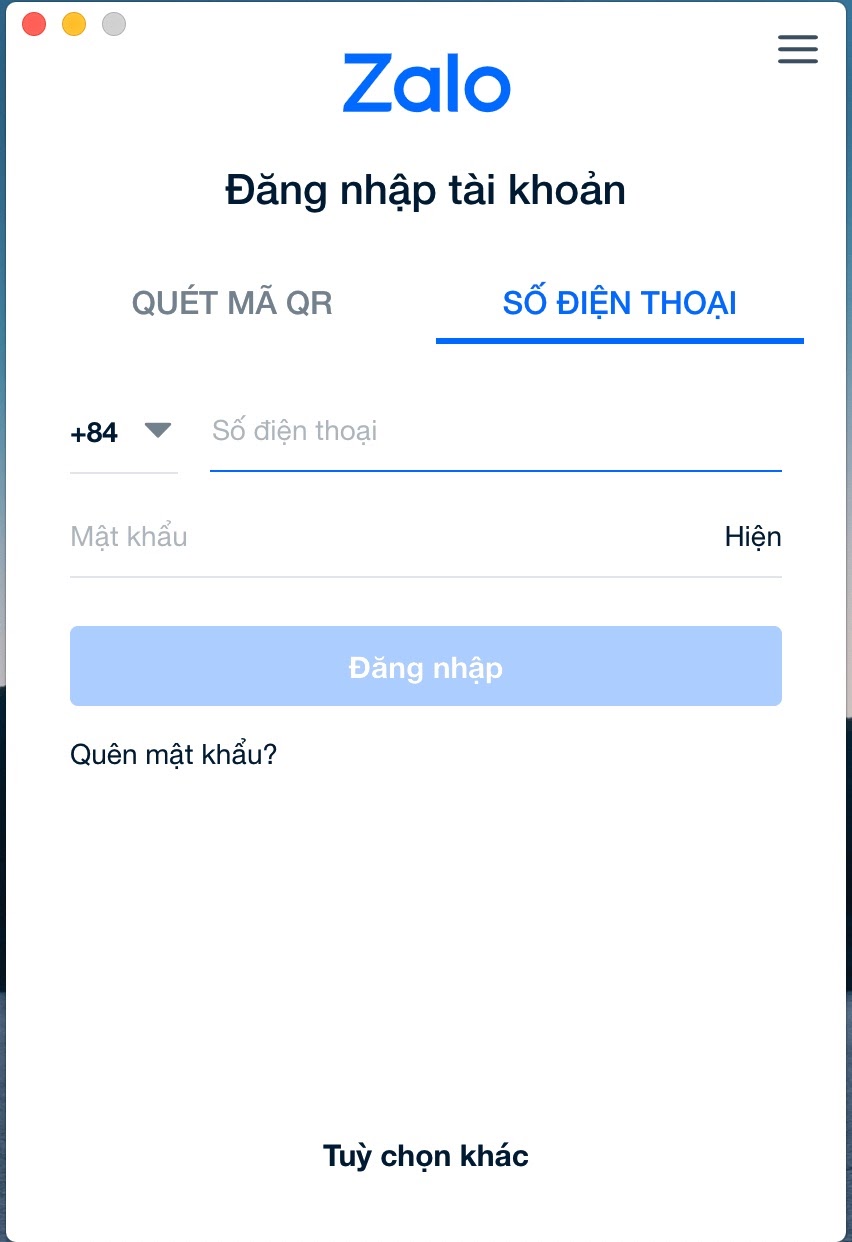
Cách thứ 2: Đăng nhập vào Zalo qua việc quét mã QR.
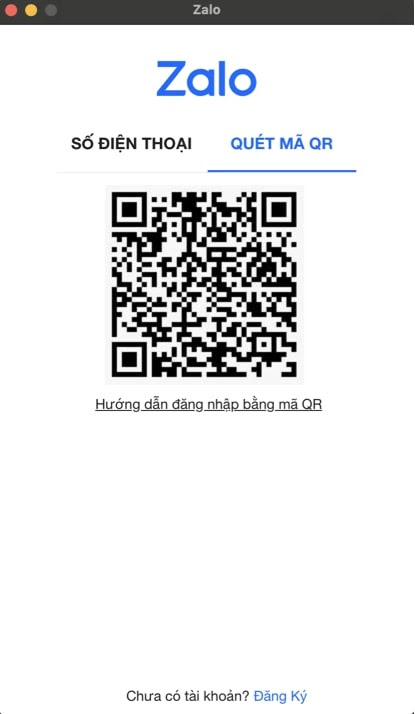
W